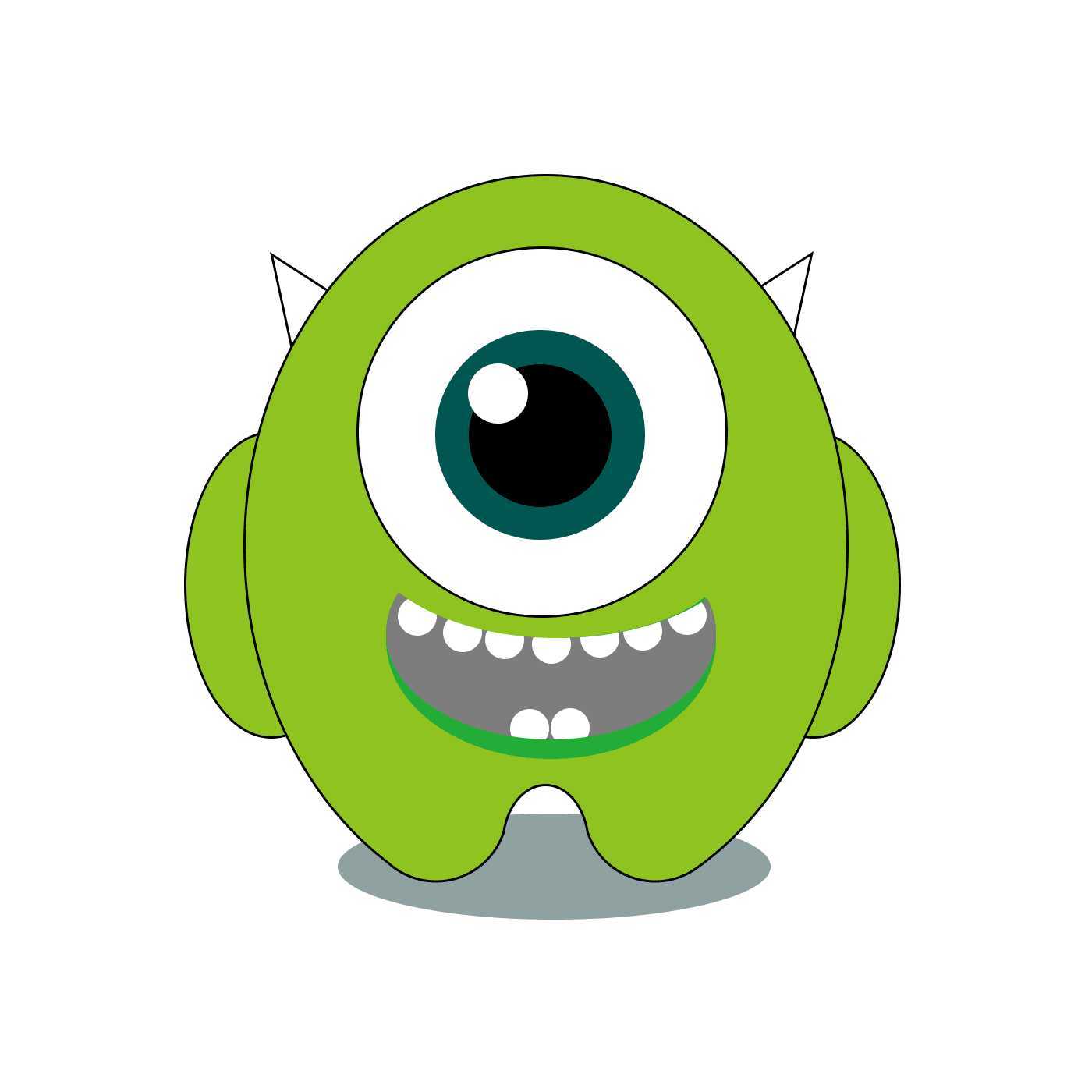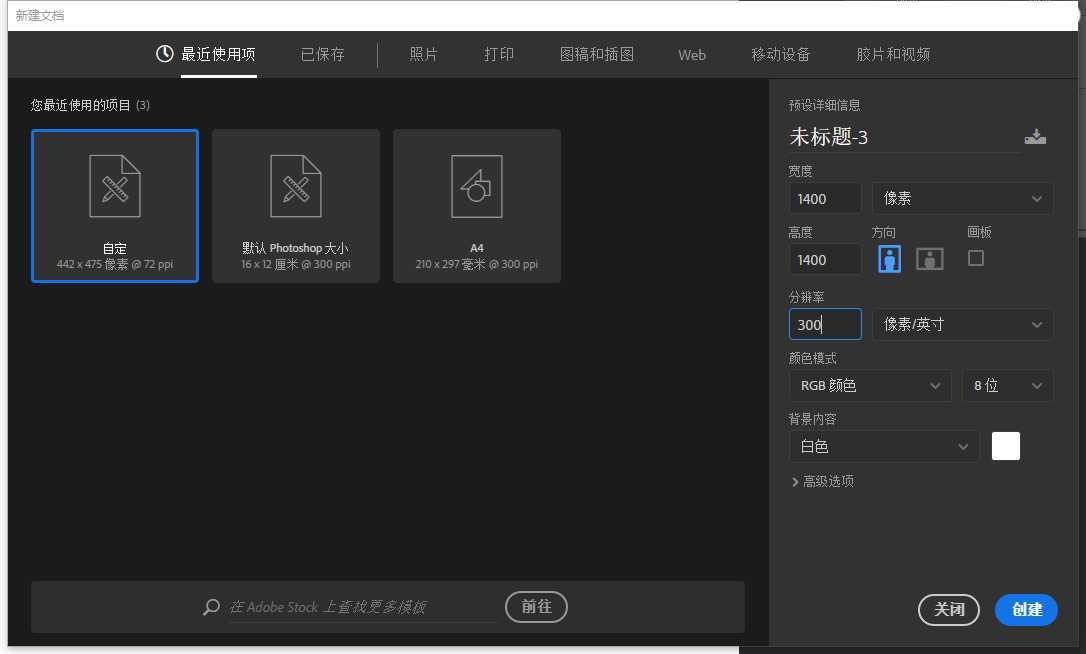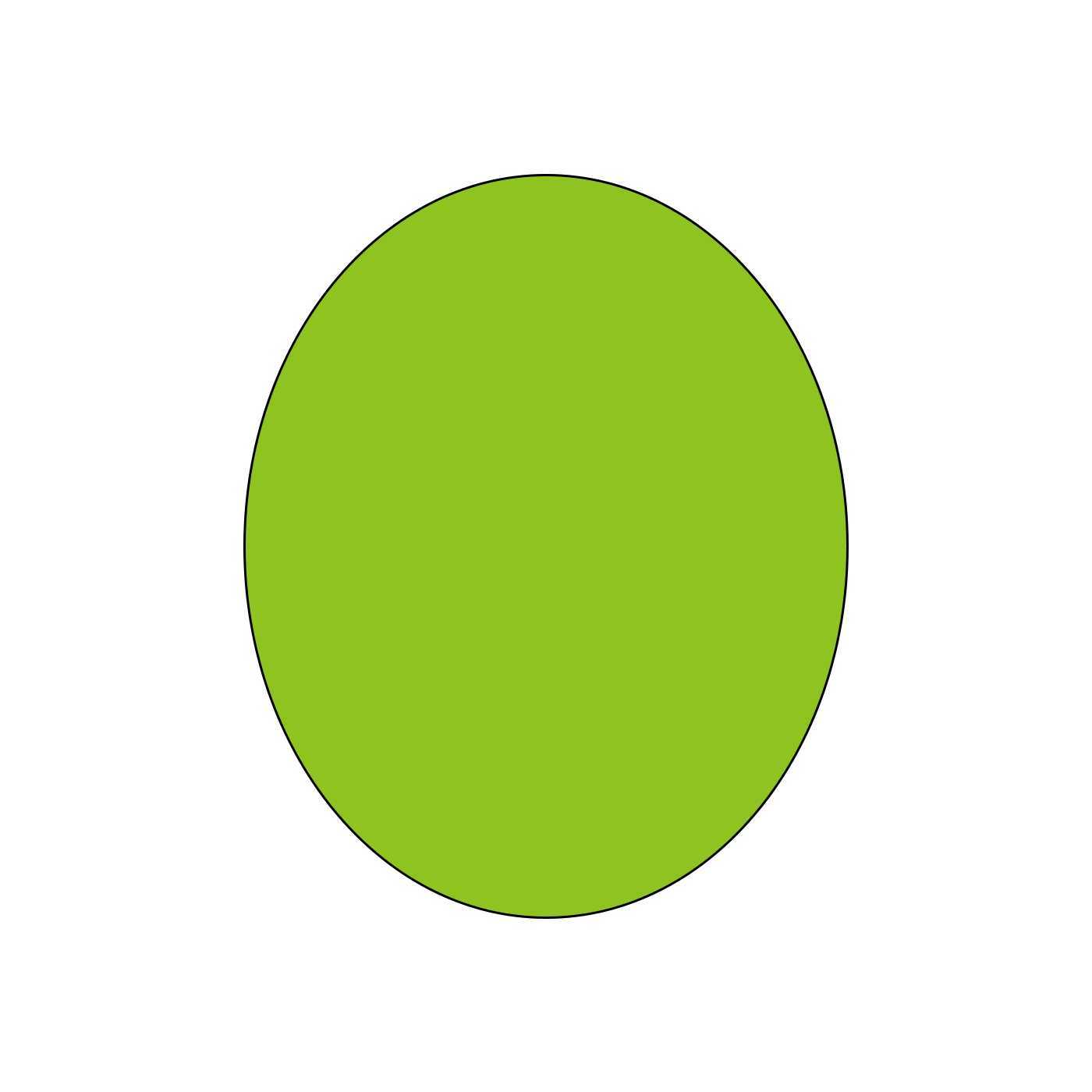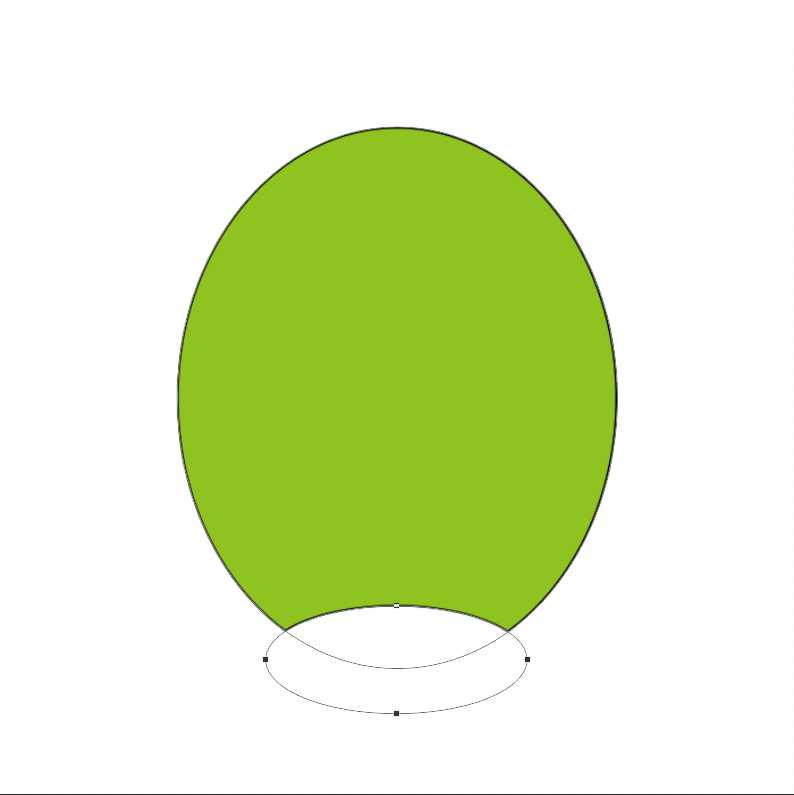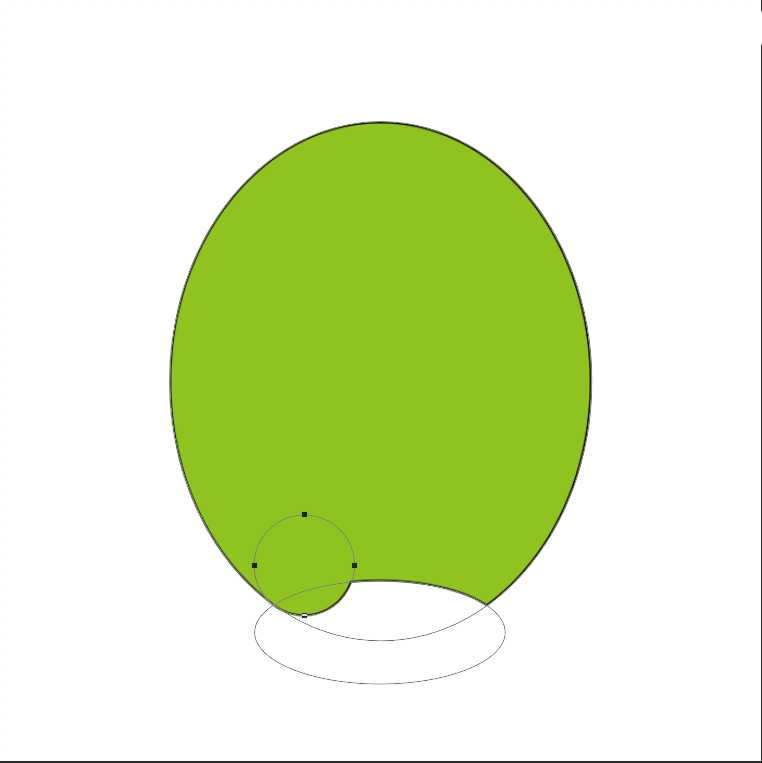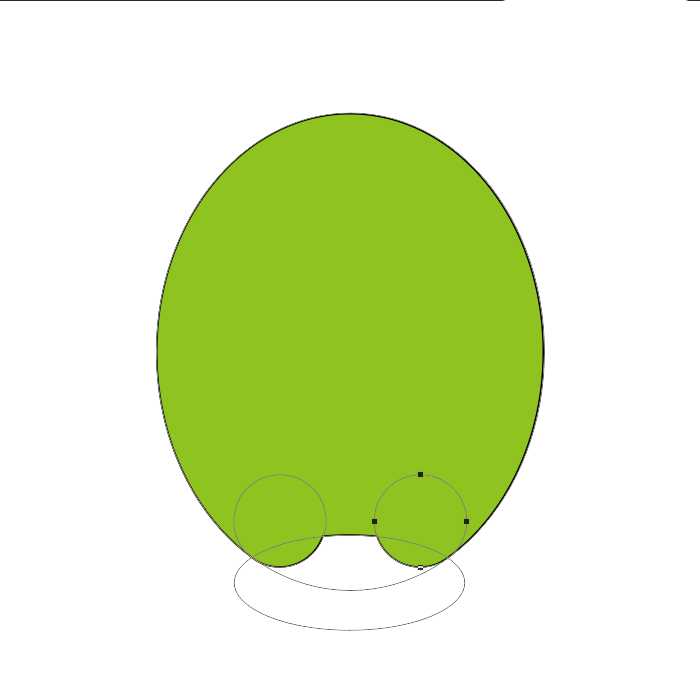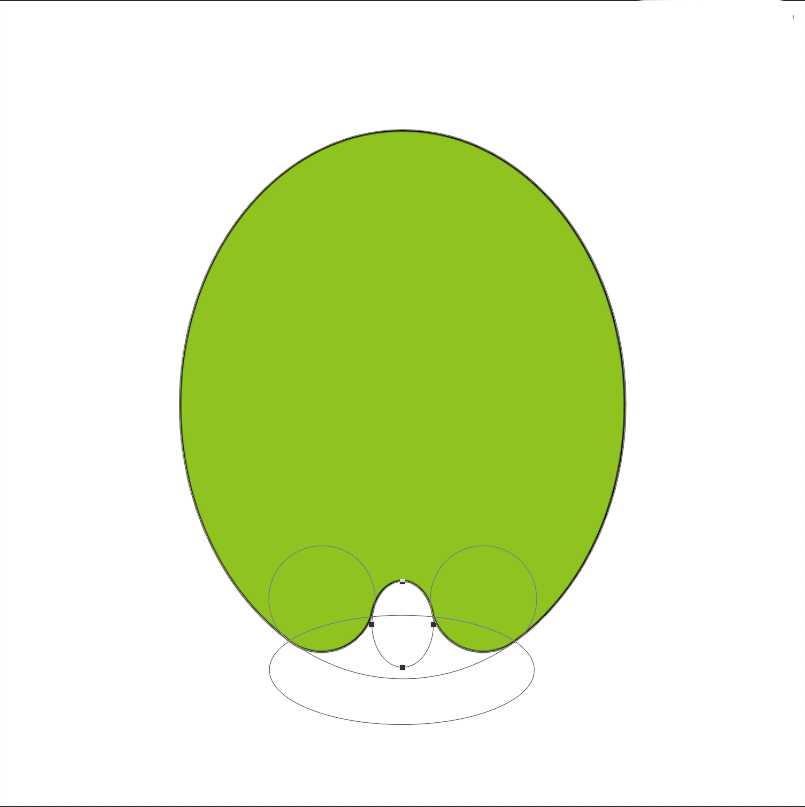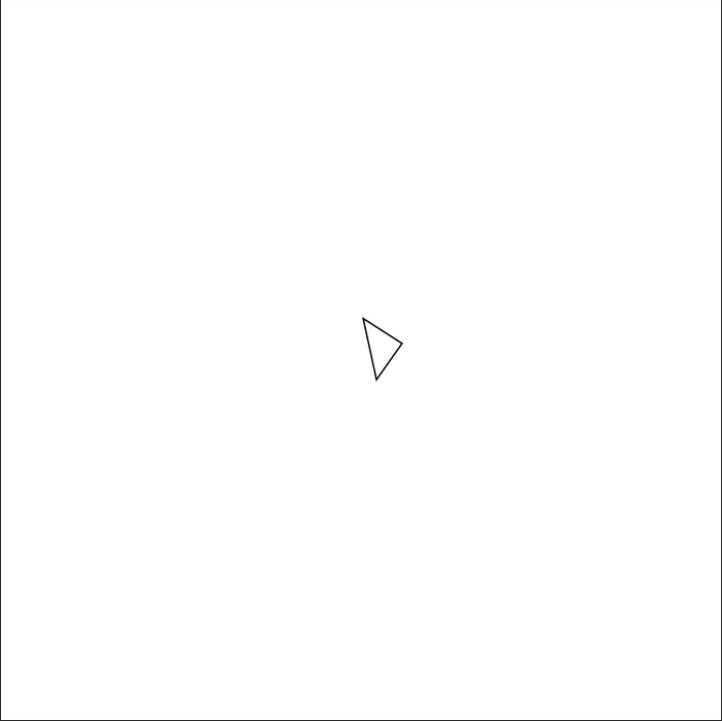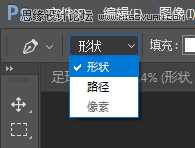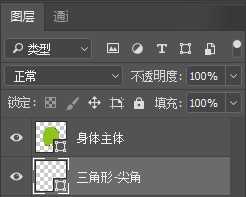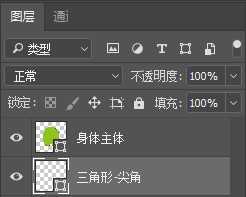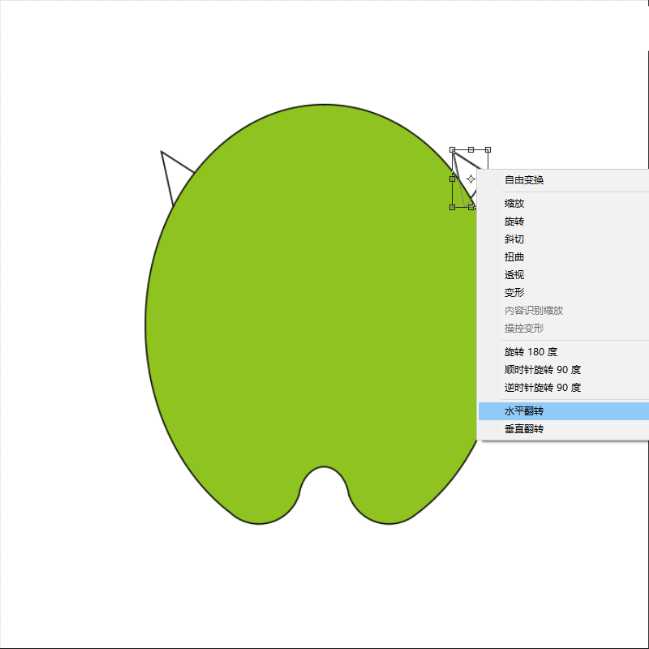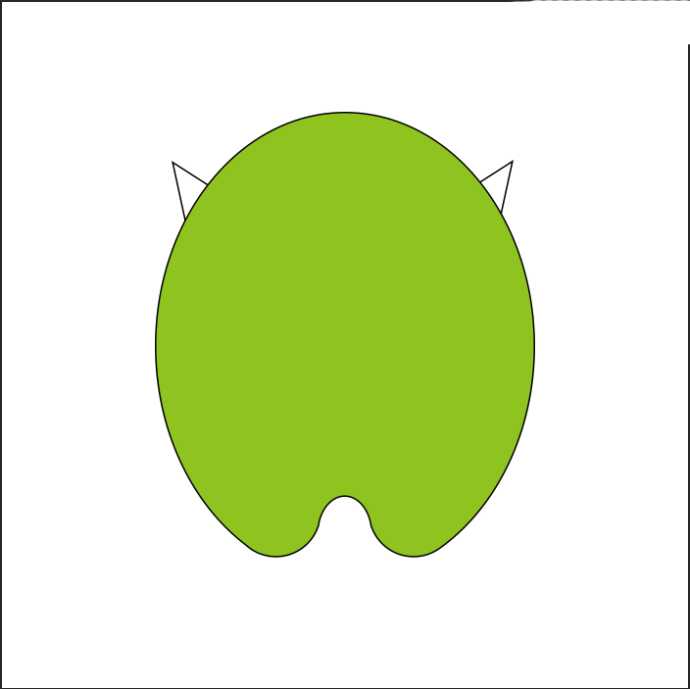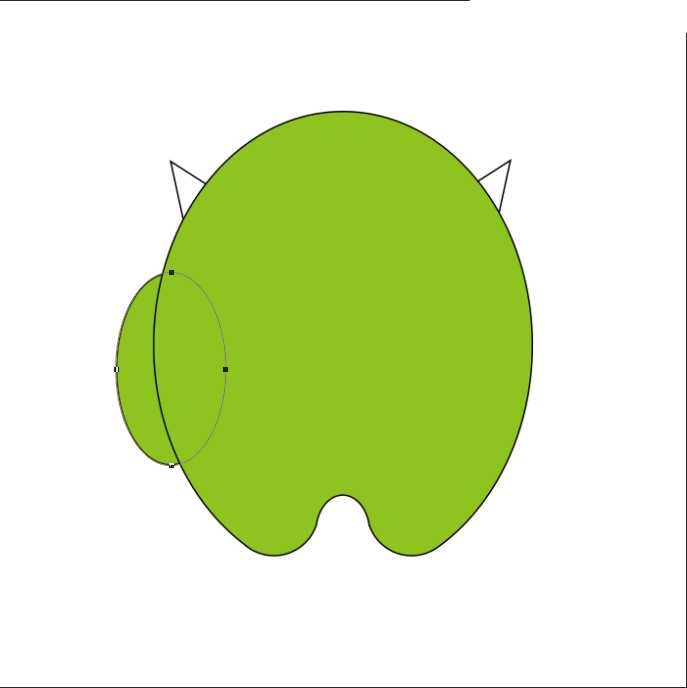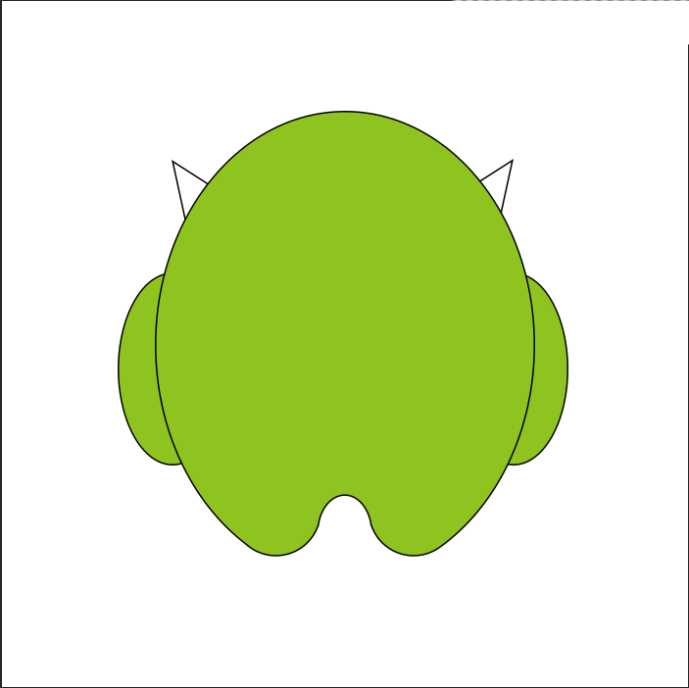Photoshop巧用布尔运算绘制可爱的绿色小怪兽
(编辑:jimmy 日期: 2024/11/17 浏览:3 次 )
今天为大家分享Photoshop巧用布尔运算绘制可爱的绿色小怪兽方法,教程很不错,值得大家学习,好了,下面我们一起来学习吧!
先看下小怪兽的霸气效果:
第一步 新建文档
新建文档,具体数值如下图
第二步 画身体主体
用椭圆工具画一个椭圆776*955。填充颜色#8fc320。描边用黑色 3px。
按住Ctrl点一下椭圆,会显示一个椭圆被选中的状态。然后按住Alt键不放,画一个椭圆(如下图),下边的部分会被减去。
接着,按住Shift不放画一个正圆(如下图)
按住Ctrl+Alt不放,鼠标向右拖动,会复制出另一个小圆(如下图)。
按住Alt键不放,画一个椭圆,效果如下图。
这样,身体主体部分就算画好了。 检查一下,你画的所有形状是不是都是在同一个图层呢?
第三步,画怪兽的尖角和耳朵,画一个如下图所示的三角形。
可以用钢笔工具直接画出来(注意
这里要选择形状)。填充白色,描边黑色 3px。
也可以用形状工具直接画出三角形。画完后,用直接选择工具拖动描点。
然后把三角形图层,放在身体主体图层的后边
然后把三角形复制一个,Ctrl+t,点击右键,选择水平翻转
调整好位置,最终效果如下图。
画如下图所示的椭圆,
复制一个椭圆放在身体右边。
上一页12 下一页 阅读全文
下一篇:如何使用PS把可爱的小女孩图片转为细腻的仿手绘效果